編輯:三星刷機
刷機教程 三星i9000 Galaxy S
SAMSUNG Galaxy S | I9000 刷機前必看
注意事項:
1. 本刷機教程需在windows操作系統下進行
2. 刷機前確保手機電量不少於50%
3. 為避免資料丟失,刷機前請先備份個人資料
4. 本教程內容均來自於互聯網並經N多網官方整理
資料備份恢復:
1. 使用手機自帶備份功能
2. 完整備份請使用豌豆莢等PC端工具
第一步:下載
Step 1
下載ROM包
Step 2
下載I9000刷機工具包
備注:請選擇相應的工具包
a.已升級官方2.3刷機工具包
b.未升級官方2.3刷機工具包
Step 3
將下載好的ROM包解壓(密碼為nduoa.com)
解壓後的三星I9000_2.3.7_nduoa.com.zip放到SD卡跟目錄下
第二步:安裝
Step 1
確保"USB調試"處於打開狀態:進入"設置"界面點擊"應用程序">"開發", 將"USB調試"打勾。
Step 2
確保手機驅動安裝完整(建議使用豌豆莢或者魔樂手機精靈安裝驅動):
注:安裝驅動時,www.shuleba.com電腦上可能會出現安裝提示,用鼠標左鍵點擊"確認"或"始終安裝此驅動"即可。
第三步:裝入Recovery並刷機
Step 1
在手機上操作:進入挖煤模式
方法:關機狀態下,同時按住音量下鍵+HOME+電源鍵進入挖煤模式出現如下圖的畫面,並將手機連接www.shuleba.com電腦。
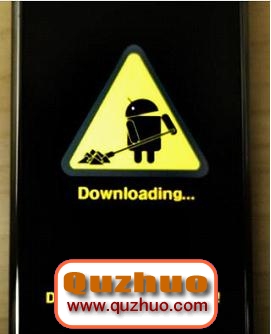
Step 2
在www.shuleba.com電腦上操作:
a.打開工具包——運行刷機工具包中的Odin3 v1.30.exe
b.選擇重新分區、自動重啟、重設時間三項(粉色框架處)——點擊PIT按鈕,在刷機工具包中選擇s1_odin_20100512.pit(綠色框架處);
c.點擊PDA按鈕——從刷機工具包中選擇PDA-i9000b.tar(黑色框架處);
e.點擊PHONE按鈕——從刷機工具包中選擇PHONE-i9000.tar(淡藍色框架處);
f.點擊CSC按鈕——從刷機工具包中選擇CSC.tar(紅色框架處);
將手機連接至www.shuleba.com電腦,如圖COM處位置變成黃色的才表示www.shuleba.com電腦連接手機成功,如果沒有沒變黃請重新插拔USB數據線;
確認手機連接成功後,點擊Start,等待完成,手機會自動重啟並開機,之後關閉www.shuleba.com電腦上的Odin刷機工具。
第四步:刷ROM
在手機上操作:
Step 1
音量鍵選擇,電源鍵確認
"音量上鍵+HOME+開機鍵"進入bootloader模式> 選擇RECOVERY > wipe data/factory reset > Yes--delete all user data > 耐心等待30秒左右 > wipe
cache partition > Yes-Wipe Cache
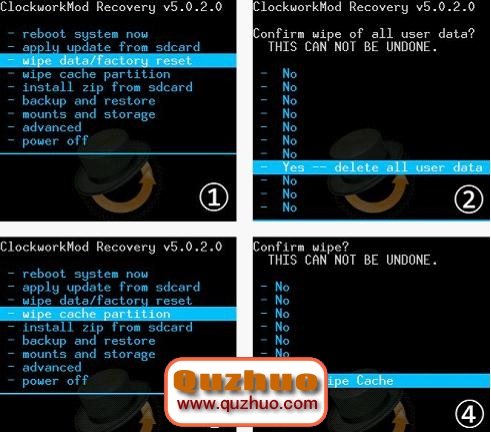
Step 2
install zip from sdcard > choose zip from sdcard > 三星I9000_2.3.7_nduoa.com.zip > Yes-install > 耐心等待幾分鐘 > 完成後,點擊返回鍵,選擇
reboot system now手機自動重啟
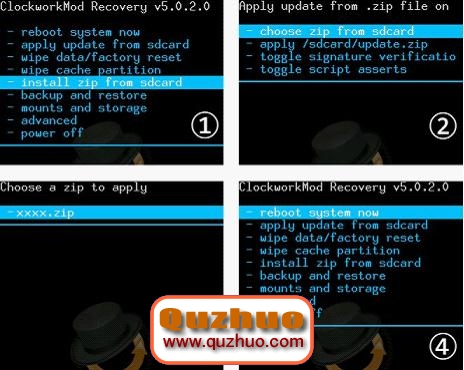
恭喜你,刷機成功!
 三星i9000 Galaxy S獲取root權限教程
三星i9000 Galaxy S獲取root權限教程
三星i9000 Galaxy S如何獲取ROOT權限?請看此篇《三星i9000 Galaxy S獲取root權限超簡單教程》。 首先確定手機已成功刷入recovery,
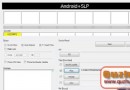 三星I9300 全中文恢復Recovery v5.5.0.4 刷入教程
三星I9300 全中文恢復Recovery v5.5.0.4 刷入教程
下面給大家帶來三星I9300 全中文恢復系統cwm-recovery v5.5.0.4,本Recovery 為權限的全中文恢復系統,在本系統裡面,你可以重裝
 三星Galaxy S III(GT-I9300)獲取ROOT權限教程
三星Galaxy S III(GT-I9300)獲取ROOT權限教程
三星Galaxy S III(GT-I9300)上市以來,銷量居高不下,其時尚的外形和高端的配置深得消費者的喜愛,有了I9300,代表身份的不再僅是蘋果iphone,它也
 三星i9220升級4.0.3圖文教程 刷機不用發愁
三星i9220升級4.0.3圖文教程 刷機不用發愁
三星小編帶來了三星i9220升級4.0.3圖文教程,以後刷機再也不用愁咯。 第一種:FOTA(移動終端的空中下載軟件升級,指通過雲端升級技術,為具有連網功能的設備:例